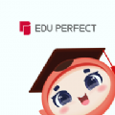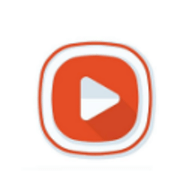如何在VMware虚拟机中安装centOS
时间:2022-04-03 13:18
VMware下如何安装centos
准备工作:
电脑一台
VMware安装完毕
centos镜像
第一步:打开VMware点击创建新的虚拟机
第二步:选择自定义安装,点击下一步
第三步:选择硬件兼容性,(若您的兼容性错误在软件兼容性中修改),点击下一步。
第四步:选择虚拟机操作系统,在这里我选择稍后安装操作系统,点击下一步。
第五步:选择Linux选择CentOS(请按照您选择的系统选择64位或32位),点击下一步。
第六步:选择你的虚拟机名称以及需要安装虚拟机的位置,选择完成后点击下一步。
第七步: 为你的虚拟机选择处理器配置,由于centOS是基于服务器端的系统且我们使用的是虚拟环境,所以我们选择默认,点击下一步。
第八步:选择您安装虚拟机的内存,完成后点击下一步。
第九步:选择您需要的网络类型,点击下一步。
第十步:选择I/O控制器类型,点击下一步。
第十一步:选择磁盘类型,点击下一步。
第十二步:选择您要使用哪个虚拟磁盘,点击下一步。
第十三步:选择您为虚拟机分配的最大磁盘大小,点击下一步。
第十四步:指定磁盘文件,点击下一步。
第十五步:自定义您的硬件配置,点击自定义硬件。
第十六步:自定义您的硬件配置,完成后点击关闭。
第十七步:完成虚拟机的安装,点击完成。